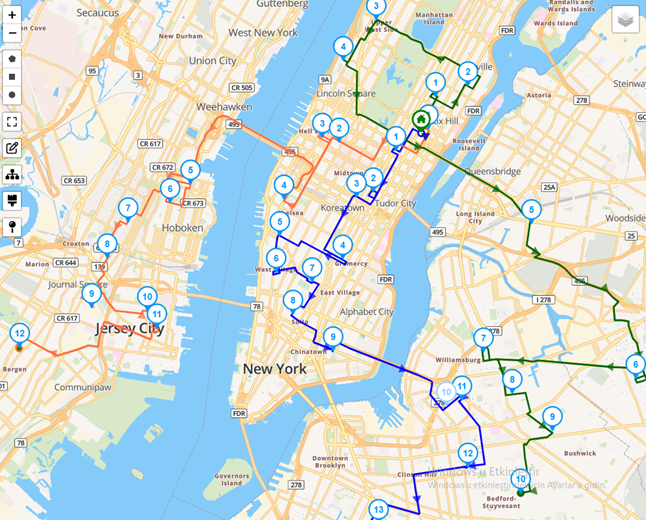Filo optimizasyonu, bir araç filosunun verimliliğini, performansını ve maliyet etkinliğini artırmaya yönelik stratejik bir süreçtir. Lojistik, toplu taşıma veya hizmet sunumu gibi alanlarda, kuruluşlar kaynakların akıllıca kullanılmasını, rotaların etkili bir şekilde planlanmasını ve işletme maliyetlerinin en aza indirilmesini sağlamak için filo optimizasyonuna güvenirler.
Amaç, varlık kullanımını en üst düzeye çıkarmak, yakıt tüketimini azaltmak, arıza süresini en aza indirmek ve sonuç olarak müşteri hizmetleri seviyelerini iyileştirmektir. Ulaşım talepleri arttıkça ve çevre düzenlemeleri daha katı hale geldikçe, filo optimizasyonu sürdürülebilir ve rekabetçi iş operasyonlarının kritik bir bileşeni haline gelmiştir.
Bu blog gönderisi, Routin Team'de filonuzu nasıl optimize edeceğinizi açıklamaktadır.
Henüz üye değilseniz, 14 günlük ücretsiz deneme için buraya tıklayın
İşlem dokuz adımda tamamlanır.
1.Sol taraftaki menüden Günlük Planlar'a tıklayın.
![]()
2.Günlük Planlar ekranında Yeni Günlük Plan Ekle'ye tıklayın.
![]()
Planın adını yazın. Uygulama tarihini (Plan Tarihi) ve rota Başlangıç Saatini seçin. Rotaların başlayacağı veya sona ereceği depoları seçin. Ardından Kaydet'e tıklayın.

3.Plan Ekranı üç bölümden oluşur. Sürücüler solda, duraklar ortada ve harita sağda görüntülenir. Depo konumu haritada işaretlenmiştir.

4.Depo için tanımlanan sürücüler otomatik olarak plana eklenecektir. Yeni bir sürücü oluşturmak için Sürücüler bölümünün üzerindeki ekle düğmesine tıklayın, ardından Yeni Sürücü Oluştur düğmesine tıklayın ve sürücüyü tanımlayın. (Daha fazla bilgi için "Sürücü nasıl oluşturulur?" başlıklı blog gönderisine bakın. Blog gönderisinde açıklandığı gibi sürücüye kapasiteli bir araç ekleyebilirsiniz. Bu, araç kapasitesi kısıtlamalarıyla planlama yapmanıza yardımcı olacaktır)

5.Sürücülerin ziyaret etmesi için duraklar (alış/bırak konumları) ekleyin. Bunu yapmanın çeşitli yolları vardır. Adres Arama alanına adresi (bina numarası ve cadde/sokak adı) girerek ve sağlanan seçeneklerden adresi seçerek adresleri tek tek ekleyebilirsiniz.

Durak Adı alanına müşterinin adını veya binanın adını yazabilirsiniz. Telefon alanına müşterinin cep telefonu numarasını girebilirsiniz. Bu bilgiler, sürücü rotayı takip ederken mobil uygulamada görünecektir. Bu, sürücünün gerekirse müşteriyi aramasını sağlayacaktır.
Yük alanına paket boyutunu yazabilirsiniz. Bu şekilde, rota araç kapasitesi kısıtlamalarıyla optimize etmek mümkün olacaktır. Sürücü için araç kapasitesi (yukarıda açıklandığı gibi) değerleri ve duraklara yük değerleri girerseniz, optimizasyon algoritması rotaları oluştururken bu iki veriyi dikkate alacaktır.
Durağı bu saatler içinde ziyaret etmekle sınırlıysanız, Açılış Saati (Açılış Zamanı) ve Kapanış Saati (Kapanış Zamanı) girebilirsiniz. 6. adımda Zaman Aralığı Kısıtlı optimizasyonunu etkinleştirirseniz, yönlendirme algoritması bu saatleri dikkate alarak rotaları planlayacaktır.
Sürücüye Notlar alanına notlar ekleyebilirsiniz. Girilen bu veri, durak adının yanında sürücü mobil uygulamasında görüntülenecektir. Bu durak verilerini ileride kullanmak üzere saklamak istiyorsanız, Adres Defterine Ekle alanını seçin.

Tek seferde birden fazla durak yüklemek için Excel Dosyası Kullanarak Birden Çok Durağı Nasıl Yüklersiniz? başlıklı blog gönderisine bakın.
Ayrıca, daha önce kaydedilmiş durakları Adres Defterinden Liste Görünümü veya Harita Görünümü'nü kullanarak plana ekleyebilirsiniz.

6. Planlama Ekranında Optimize et düğmesine tıklayın
![]()
Başlangıç ve Bitiş konumlarını seçin. Rota bir toplama rotasıysa, Başlangıç Konumunu Otomatik ve Bitiş Konumunu Depo olarak seçin. Rota bir teslimat rotasıysa, Başlangıç Konumunu Depo ve Bitiş Konumunu Otomatik olarak seçin.
Seçenekler düğmesine tıklayın ve Filo Optimizasyonu'nu seçin. "Araç Kapasitesi Kısıtlamalarını Etkinleştir" alanını seçin. Duraklara paket boyutu (Yük) verileri eklediyseniz (5. adımda açıklandığı gibi) ve sürücüler için kapasite değeri tanımladıysanız ("Sürücü nasıl oluşturulur?" başlıklı blog gönderisinde açıklandığı gibi). Bu seçenek, rotayı optimize ederken araç kapasitelerinin dikkate alınmasını sağlayacaktır.
Duraklar için Açılış Zamanı ve/veya Kapanış Zamanı tanımladıysanız, "“Duraklar için Zaman Aralığı Kısıtlamalarını Etkinleştir" alanını seçin. İsterseniz "Çalışma Saatleri Kısıtlamalarını Etkinleştir" alanını seçin ve çalışma saatleri sınırını tanımlayın.
Ardından sonucu almak için Planı Optimize Et düğmesine tıklayın.

7. Sonuç haritada ve duraklar bölümünde görüntülenecektir.

8.Rotayı sürücülere göndermek için Gönder düğmesine tıklayın. Sürücülerin gönderme adımından önce The Routin Team Sürücü Uygulamasını indirip giriş yapması gerekir. Sürücü uygulamasına giriş yapma hakkında daha fazla bilgi için "Sürücü uygulaması nasıl kullanılır?" başlıklı blog gönderisine gidin.
9. Sürücünün ilerlemesini haritada ve duraklar bölümünde izleyebilirsiniz.